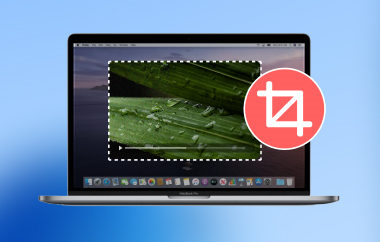MKV tersedia secara percuma kepada semua orang. Ia tidak memerlukan lesen atau bayaran. Anda boleh memuat naik video MKV pada media sosial atau tapak video anda tanpa perlu risau tentang masalah hak cipta.
Tetapi kadangkala, fail MKV memerlukan sedikit pembetulan. Sesetengahnya mempunyai intro panjang yang membuatkan anda banyak melangkau. Yang lain terlalu besar untuk dimuat naik. Itulah apabila pemangkasan membantu. Anda boleh memotong apa yang anda tidak perlukan dan menyimpan hanya bahagian yang terbaik.
Dalam siaran ini, kami akan menunjukkan kepada anda bagaimana untuk memangkas fail MKV dengan mudah. Anda akan belajar cara melakukannya pada Windows dan Mac. Anda juga akan menemui beberapa perapi MKV dalam talian di sini jika anda tidak mahu memasang apa-apa.
Ikuti sahaja, dan anda akan menyelesaikannya dengan cepat dan mudah.
PPpart 1: Mengapa Anda Perlu Memangkas Fail MKV
Kadangkala, fail video MKV terlalu panjang atau mempunyai bahagian yang anda tidak mahu. Pemangkasan membantu menyelesaikan masalah ini. Berikut ialah beberapa sebab mengapa pemangkasan fail MKV berguna:
1. Jimat Ruang pada Peranti Anda
Video mengambil banyak ruang. Jika anda mengalih keluar bahagian yang tidak diperlukan, fail menjadi lebih kecil. Ia menjimatkan ruang pada telefon, komputer atau tablet anda. Apabila fail lebih kecil, lebih mudah disimpan dan dialihkan.
2. Keluarkan Bahagian Yang Tidak Diingini
Selalunya, video mengandungi bahagian yang membosankan atau tidak betul. Video mungkin mengandungi iklan, ralat atau gangguan. Pemangkasan membantu anda mengeluarkan bahagian ini. Anda hanya mendapat bahagian yang anda mahu tonton atau kongsi.
3. Jadikan Video Sesuai untuk Dikongsi
Video panjang sukar dihantar. Sesetengah apl atau tapak mempunyai had pada saiz video yang boleh dimuat naik. Pemangkasan membantu dengan menjadikan video lebih pendek. Dengan cara ini, anda boleh berkongsi dengan pantas dengan rakan atau di media sosial.
4. Perbaik Main Semula pada Peranti
Sesetengah peranti mungkin menghadapi masalah memainkan video panjang atau besar. Dengan memangkas fail MKV, video dimainkan dengan lebih baik dan tidak membeku. Ia juga dimuatkan dengan lebih pantas pada telefon atau tablet yang kurang kuasa.
5. Buat Sorotan atau Klip
Jika anda ingin membuat video dengan hanya momen terbaik, memangkas ialah pilihan yang baik. Anda boleh memotong adegan yang anda suka dan membuat video pendek dan menyeronokkan. Ia sesuai untuk klip sukan, detik lucu atau tutorial.
Bahagian 2: Bagaimana untuk memangkas Fail MKV pada Windows/Mac
1. AVAide Video Converter
Anda sudah mengetahui faedah mengapa anda perlu memangkas fail MKV. Sekarang, anda ingin tahu bagaimana untuk memangkas fail MKV. Anda mungkin mahu mengalih keluar pengenalan yang panjang itu. Atau langkau bahagian yang membosankan. Atau potong adegan yang anda tidak perlukan. Untuk menjadikannya mungkin, anda boleh menggunakan Penukar Video AVAide pada Windows dan Mac. Ia mempunyai Pemangkas Video terbina dalam yang membolehkan anda memangkas video MKV anda dalam langkah mudah. Anda boleh menggunakan bar pemangkasan untuk memotong video anda dengan cepat. Hanya satu klik, dan anda boleh pratonton bahagian yang anda mahu.
Selain itu, ia menawarkan ciri penyuntingan lain. Anda boleh menambah kesan fade-in dan fade-out, sertai klip, pemisahan pantas, malah melaraskan kecerahan atau kontras. Ia juga membolehkan anda memangkas, memutar dan menambah tera air jika perlu. Selain itu, ia menyokong lebih daripada sekadar MKV. Anda boleh bekerja dengan MP4, AVI, MOV, WMV, FLV dan format popular lain juga. Jadi, jika anda ingin memangkas fail MKV anda tanpa tekanan, alat ini adalah pilihan terbaik.
Rujuk langkah di bawah untuk mengetahui cara memangkas fail MKV pada Mac atau Windows:
Langkah 1Pemotong MKV ini serasi dengan kedua-dua Windows dan Mac. Pilih versi yang sesuai untuk komputer anda dan pasang secara percuma..

MUAT TURUN PERCUMA Untuk Windows 7 atau lebih baru
 Muat Turun Selamat
Muat Turun Selamat
MUAT TURUN PERCUMA Untuk Mac OS X 10.13 atau lebih baru
 Muat Turun Selamat
Muat Turun SelamatLangkah 2Selepas membuka program, klik Lebih Banyak Alat di bahagian atas sebelah kanan antara muka. Cari dan pilih Pemangkas Video untuk mula memangkas video MKV anda.
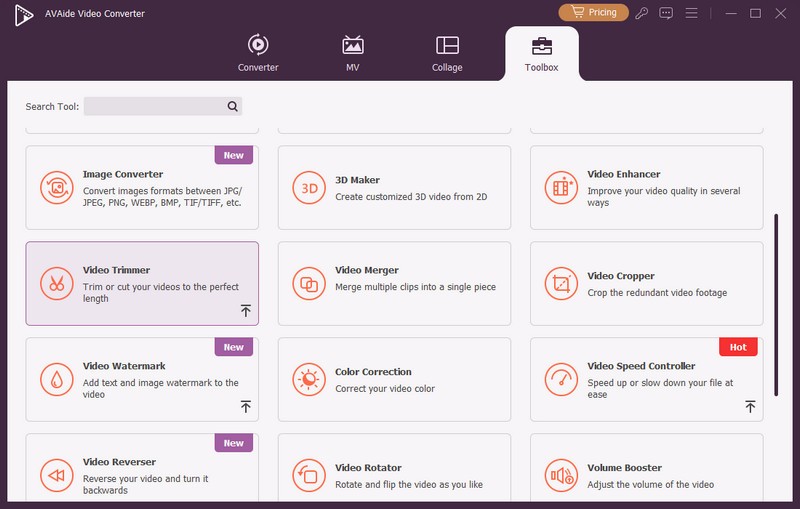
Langkah 3Klik yang besar + butang dalam Pemangkas Video. Ia akan membuka fail anda. Cari video MKV anda dan tambahkannya pada program. Kini, video anda sedia untuk dipangkas.
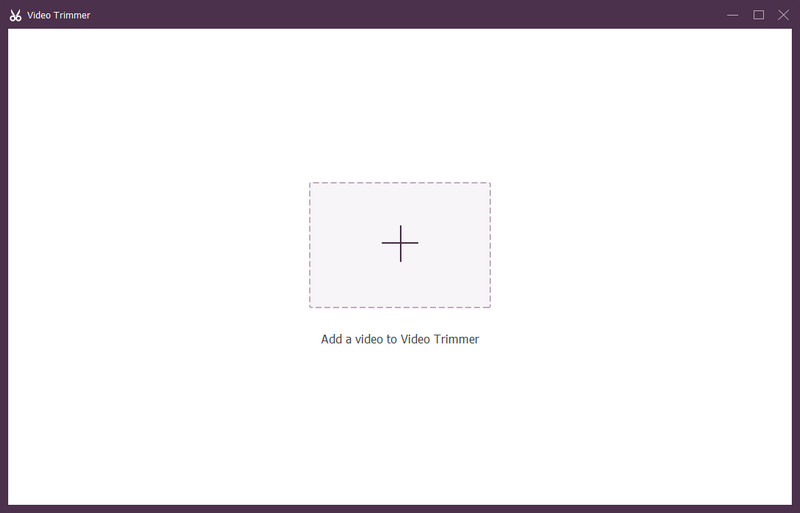
Langkah 4Di bawah pratonton video, anda akan melihat dua bar pemangkasan. Seret bar ini untuk memilih bahagian yang ingin anda simpan. Anda juga boleh menaip masa yang tepat Tetapkan Mula dan Tetapkan Tamat untuk memotong tanpa pengekodan semula, yang menjimatkan masa dan mengekalkan kualiti.
Anda juga boleh mencuba Tambah Segmen untuk memilih berbilang bahagian atau penggunaan Pemisahan Pantas untuk memotong video kepada kepingan yang lebih kecil dengan cepat. Jika anda mahu, tambah pudar atau Pudar keluar kesan untuk menjadikan video kelihatan lancar pada permulaan atau akhir.
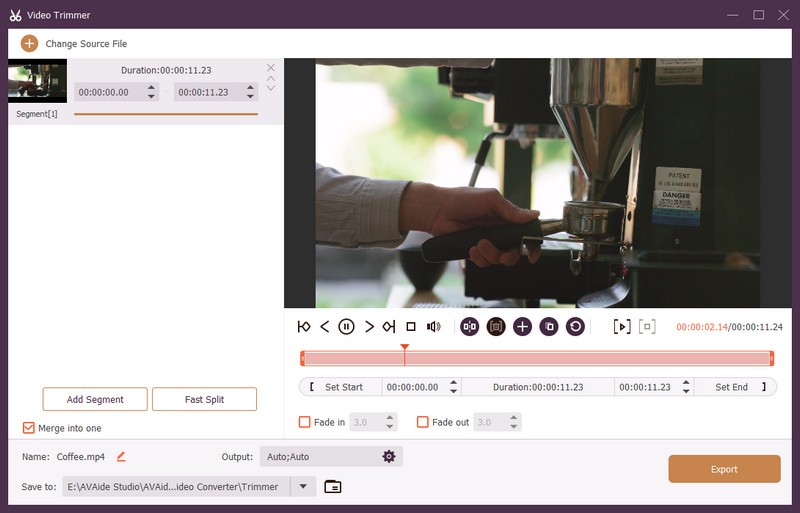
Langkah 5klik Pengeluaran untuk menukar tetapan video dan audio. Anda boleh memilih format video yang berbeza dan menukar peleraian, kadar bit dan kualiti. Anda juga boleh menamakan semula fail video anda dan memilih tempat untuk menyimpannya.
Setelah anda bersedia, tekan butang Eksport butang untuk menyelesaikan memotong fail MKV anda. Video yang dipangkas akan disimpan pada komputer anda, sedia untuk ditonton atau dikongsi.
Sudahlah! Begitulah mudahnya untuk memangkas fail MKV menggunakan AVAide Video Converter. Ia hanya memerlukan beberapa klik. Dan jika suatu hari nanti anda mahu menukar anda MKV fail ke AVI atau mana-mana format lain, anda masih boleh menggunakan alat yang sama.
Bahagian 3: Pemangkas MKV Dalam Talian Yang Anda Perlu Tahu
Tidak semua orang mahu memuat turun perisian. Kadangkala, apa yang anda perlukan hanyalah pemangkasan cepat, dan melakukannya dalam talian terasa lebih mudah. Itulah sebabnya perapi MKV dalam talian sangat membantu. Anda tidak perlu memasang apa-apa. Anda hanya memuat naik, memotong dan menyimpan. Sekarang, berikut ialah beberapa perapi MKV dalam talian terbaik yang boleh anda cuba.
1. Pemotong Video Dalam Talian

Pemotong Video Dalam Talian ialah tapak web di mana anda boleh memotong video MKV anda menggunakan sebarang peranti. Jadi, bagaimana anda memangkas video MKV menggunakannya? Cuma muat naik video anda dengan menyeret atau memilihnya. Selepas itu, anda memilih bahagian yang ingin anda alih keluar dengan memilihnya pada garis masa dan mengklik butang potong. Anda boleh membuat banyak potongan dan juga menambah teks atau kesan untuk menjadikan video anda lebih baik. Apabila anda selesai, anda boleh menyimpan video anda sebagai MKV sekali lagi atau tukar MKV kepada MOV. Ia mengekalkan kualiti video dan tidak menambah tera air.
2. Clideo

Satu lagi alat dalam talian yang mudah untuk memotong fail MKV ialah Clideo. Anda menggerakkan dua peluncur untuk memilih tempat klip anda bermula dan berakhir. Anda boleh memadam bahagian atau menyimpan hanya bahagian yang anda mahu. Selain itu, Clideo membolehkan anda menambah kesan fade-in atau fade-out untuk menjadikan video lebih lancar. Apabila selesai, anda hanya boleh mengklik butang Eksport untuk menyimpan video baharu.
3. VEED.IO

Akhir sekali, VEED.IO ialah tapak percuma dan mesra mudah alih untuk memangkas video MKV. Anda mulakan dengan memuat naik fail video anda. Kemudian, anda seret titik mula dan tamat untuk memotong bahagian yang tidak diingini. Anda boleh membahagikan video kepada beberapa bahagian dengan meletakkan kepala main dan menekan butang Pisah. Ambil perhatian bahawa VEED.IO berfungsi dengan baik pada kedua-dua telefon dan komputer, membolehkan anda mengedit video di mana-mana sahaja. Ia mudah dan cepat untuk digunakan!
Sekarang anda tahu bagaimana untuk memangkas fail MKV cara yang mudah. Sama ada anda menggunakan komputer Windows atau Mac, anda boleh melakukannya dengan pantas dan ringkas Penukar Video AVAide. Ia menampilkan perapi terbina dalam yang membolehkan anda memotong video menggunakan bar pemangkasan atau dengan memasukkan masa mula dan tamat yang tepat. Ia berfungsi walaupun anda berada di luar talian, dan ia tidak menurunkan kualiti video anda.
Kami juga berkongsi beberapa perapi MKV dalam talian. Ini sesuai untuk pemotongan pantas jika fail anda kecil dan anda tidak mahu memasang apa-apa. Pilih satu yang anda selesa gunakan dan yang menawarkan perkara yang anda perlukan!
Kotak alat video lengkap anda yang menyokong 350+ format untuk penukaran dalam kualiti tanpa kerugian.
Edit Video
- Video Kelas Atas AI
- Buang Tera Air daripada Video
- Alih Keluar Teks Daripada Video
- Turunkan 4K kepada 1080p/720p
- Buang Bunyi Latar Belakang daripada Video
- Editor Metadata MP4
- Tajamkan Kualiti Video
- Video Songsang
- Betulkan Video Kualiti Buruk
- Alih keluar Metadata daripada Video/Audio
- Video Kamera Depan Cermin/Nyah Cermin